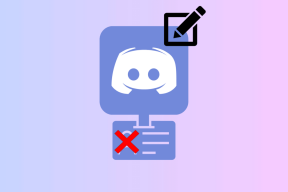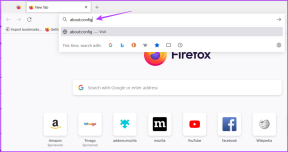Kuidas Androidis Snapchati värskendusest lahti saada
Miscellanea / / November 28, 2021
Snapchat on tänapäeval üks populaarsemaid sotsiaalmeedia platvorme. See fantastiline rakendus, mis on kuulus oma meelelahutuslike filtrite poolest, võimaldab teil jagada hetki oma igapäevasest elust oma pere ja sõpradega. Snapchat jätkab värskenduste väljastamist, et rakendust kasutajakogemuse parandamiseks täiustada. Mõnikord toovad uued värskendused kaasa palju vigu või tõrkeid. Tavaliselt kurdavad kasutajad, et uus värskendus ei reageeri ootuspäraselt, ja nad on pettunud. Kui te pole veel Snapchati värskendust saanud, pidage end õnnelikuks. Kui aga olete oma Snapchati juba uusimale versioonile värskendanud ja pole rahul, olete jõudnud õigele lehele. Oleme toonud teile kasuliku juhendi, mis aitab teil lahendada kõik teie päringud, mis keerlevadkuidas vabaneda Snapchati värskendusest’.
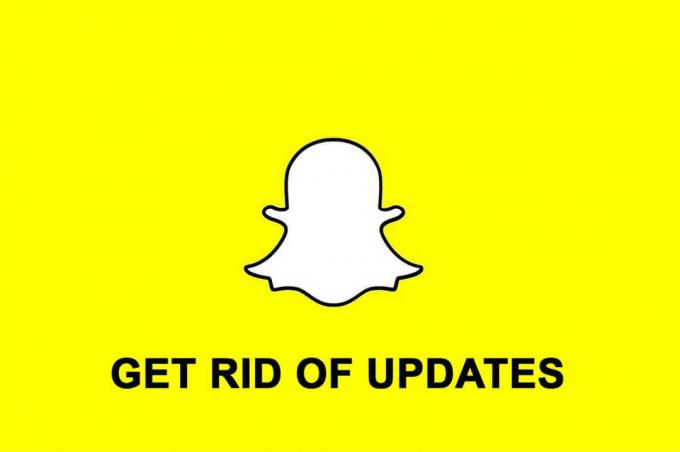
Sisu
- Kuidas Androidis Snapchati värskendusest lahti saada
- Miks peaksite Snapchati värskendusest lahti saama?
- Kuidas eemaldada Snapchat Update Android-seadmetest?
- 1. samm: varukoopia loomine
- 2. samm: rakenduse desinstallimine
- 3. samm: automaatse värskenduse väljalülitamine Google Play poes
- 4. samm: Snapchati eelmise versiooni installimine
- Kuidas saate praegusest Snapchati versioonist varundada?
- Snapchati varuversiooni installimine
Kuidas Androidis Snapchati värskendusest lahti saada
Miks peaksite Snapchati värskendusest lahti saama?
Kuigi Snapchat kavatseb tuua värskendusi, et muuta rakenduse paigutust või parandada kasutajaliidest; mitte iga värskendus ei anna soovitud tulemust. Mõnikord võivad värskendused eemaldada olulise funktsiooni, mis põhjustab rakenduse kasutamisel probleeme. Lisaks ei pruugi te arendajate tutvustatud eksperimentaalseid funktsioone hinnata. Sellepärast peaksite teadma kuidas Snapchati värskendust tagasi pöörata.
Kuidas eemaldada Snapchat Update Android-seadmetest?
Kui olete hiljuti Snapchati värskendanud ja soovite eelmise versiooni tagasi tuua, peate järgima neid juhiseid samm-sammult.
1. samm: varukoopia loomine
Kõigepealt peate oma kontole salvestatud klõpsude jaoks looma varukoopia. Saate kontrollida, kas teie kontol on salvestamata klõpse, külastades "Mälestused” Snapchati jaotis. Seda saate teha, pühkides üles "Avakuva” oma Snapchati kontolt. Ootel olevad klõpsud kajastuvad paremas ülanurgas oleva sümbolina.
Märge: Wi-Fi võrku ühendamisel oleks soovitav luua varukoopia.
2. samm: rakenduse desinstallimine
Jah, peate oma nutitelefonist Snapchati installitud versiooni desinstallima.
Ärge muretsege; te ei kaota oma kontole postitatud sisu. Snapchati eelmise versiooni nutitelefoni allalaadimiseks peate desinstallima praeguse versiooni.
Snapchati desinstallimiseks peate pikalt vajutama nuppu "Snapchat” ikooni rakenduste salves ja seejärel puudutage „Desinstallige” võimalus Snapchati värskendusest vabanemiseks.
3. samm: automaatse värskenduse väljalülitamine Google Play poes
Enne eelmise versiooni installimist peate veenduma, et Play pood ei värskenda teie rakendusi automaatselt. Saate Play poe automaatse värskendamise funktsiooni keelata, järgides Snapchati värskendustest vabanemiseks antud samme:
1. Käivita "Google Play poodja puudutage omaProfiili pilti” või „kolme kriipsuga” menüüst otsinguriba kõrval.

2. Nüüd puudutage "Seaded” saadaolevate valikute loendist.
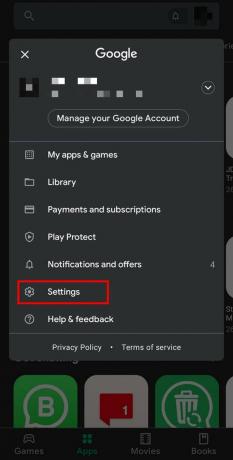
3. Puudutage nuppu "Kindral”, et pääseda juurde rohkematele valikutele.
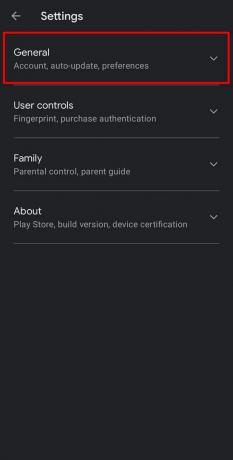
4. Siin puudutage nuppu "Rakenduste automaatne värskendamine" suvand ja seejärel valige "Ärge värskendage rakendusi automaatselt“. See ei lase Google Play poel Wi-Fi-ühenduse loomisel teie rakendusi automaatselt värskendada.

Loe ka:9 võimalust Snapchati ühenduse tõrke parandamiseks
4. samm: Snapchati eelmise versiooni installimine
Saate installida mis tahes nutitelefoni installitud rakenduse eelmise versiooni, laadides alla selle rakenduse APK (Androidi rakenduste paketi), mida soovite installida. Kõik, mida pead tegema, on meeles pidada "versiooni nimi' otsite. Kuigi veebist APK-failide leidmiseks on saadaval erinevad veebisaidid, peate need failid alla laadima ainult usaldusväärsest allikast, näiteks APKMirror või APKPure.
Saate installida Snapchati eelmise versiooni, järgides antud samme:
1. Sirvige APKMirrori ametlik link ja puudutage "otsinguriba” lehe ülaosas.
2. Sisestage "Snapchat" otsingukastis ja puudutage nuppu "Mine” nuppu klaviatuuril.
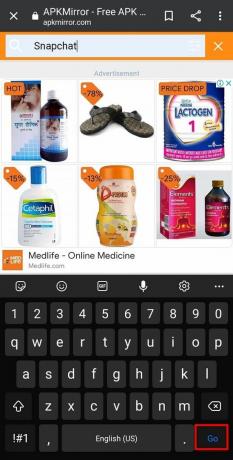
3. Saate loendi kõigist oma nutitelefoni jaoks saadaolevatest Snapchati versioonidest. Kui teate selle versiooni nime, mida soovite tagasi tuua, puudutage nuppu "Allalaadimise ikoon” selle ees. Vastasel juhul valige eelmise nädala lehtedelt versioon.

4. Järgige ülaltoodud samme ja "Luba” oma nutitelefoni, kust rakendusi installida kolmandate osapoolte allikad Snapchati eelmise versiooni installimiseks.
Kuidas saate praegusest Snapchati versioonist varundada?
Kui olete mures oluliste funktsioonide kaotamise ja tulevaste värskendustega oma Snapchati kogemuse rikkumise pärast, võiksite kaaluda oma praeguse Snapchati versiooni varukoopia tegemist. Selleks peate järgima alltoodud samme.
1. Installige "Rakenduste varundamine ja taastamine" rakendus rakendusest "Google Play pood”.
2. Avage see rakendus ja valige "Snapchat” nutitelefoni installitud rakenduste loendist.
3. Puudutage nuppu "VARUNDUS” nuppu alumises menüüs.

Loe ka:Parandage Snapchati märguanded, mis ei tööta
Snapchati varuversiooni installimine
Nüüd, kui olete oma eelmise Snapchati versiooni jaoks varukoopia teinud, on selle installimiseks järgmised sammud:
1. Ava "Rakenduste varundamine ja taastamineja puudutage nuppuARHIVEERITUD” suvand ekraani ülaosas.

2. Valige "Snapchati versioon” soovite installida. Puudutage nuppu "TAASTAMA” nuppu alumisel menüüribal.

see on kõik! Loodame, et ülaltoodud sammud aitasid teil Snapchati värskendusest lahti saada.
Korduma kippuvad küsimused (KKK)
Q1. Miks mul pole uut Snapchati värskendust?
Oleksite võinud keelata "Automaatne värskendusGoogle Play poe funktsioon. Vastasel juhul peate võib-olla ootama oma nutitelefoni viimaste värskenduste hankimist.
Q2. Miks vabaneda Snapchati värskendusest?
Võite Snapchati värskenduse desinstallida, kui te pole uue versiooniga rahul või kui see ei tööta ootuspäraselt. Lisaks võite kaotada mõned konkreetsed funktsioonid, mis teile praeguses versioonis meeldivad.
Q3. Kas saate Snapchati värskendusi desinstallida?
Jah, saate Snapchati värskenduse desinstallida, minnes Play poodi ja valides "Ärge värskendage rakendusi automaatselt” seadete menüüs antud valikutest.
Q4. Kuidas vabaneda Snapchati värskendusest iPhone'is ja iPadis?
iPhone'is ja iPadis pole Snapchati värskenduse eemaldamise võimalust. Siiski võite kaaluda kasutajate arvustuste lugemist enne rakenduse värskendatud versiooni installimist oma iOS-i seadmesse. See aitab teil otsustada, kas värskendada rakenduse uuele versioonile või mitte.
Soovitatav:
- Kuidas Snapchatis parimatest sõpradest lahti saada
- Kuidas teada saada, kas keegi on Snapchatis võrgus?
- Liikmete lisamise ebaõnnestunud lahendus GroupMe-s
- Kuidas vaadata postitusi Facebooki uudistevoos kõige uuemas järjekorras
Loodame, et sellest juhendist oli abi ja te suutsite seda teha vabaneda Snapchati värskendusest. Oleks väga teretulnud, kui jagaksite oma väärtuslikku tagasisidet kommentaaride jaotises.